Ribbon Workbenchで陥りがちな罠(その1)
みなさん、こんにちは!
ITコンサルティング部の沖手です。
前置き
いきなり個人的な話で恐縮ですが、私は昨年からIT業界へ転職した身であり、
まだまだ経験の浅いITエンジニアです。
日々、業務のなかでも「?」がたくさん生まれています。
このような立場から、私が困った経験は、同じようなIT初心者の方にとって有益な情報になるかもしれないと思い、ブログにて公開していくことにしました。
そのため、私の記事は経験豊富なエンジニアの方にとっては
「当たり前だ」と感じる内容になるかも知れませんが、何卒ご容赦ください。
Ribbon Workbenchについて
みなさんはRibbon Workbenchを利用したことはありますか?
Dynamicsのリボン(下図の赤枠部分)を編集するためのツールで、
各ボタンの表示/非表示を切り替えたり、並び順を変更したりできます。

XMLを編集するのが面倒くさい、難しい、という方でも、
簡単にリボンの表示を変更できるので、
エンジニア経験の浅い者にとっては非常にありがたいツールですが、
予想外の動きをしたりすることがあるので注意が必要なツールでもあります。
今回は、私自身がはまってしまった、Ribbon Workbenchの罠についてご紹介します。
1.XrmToolBoxから、Ribbon Workbenchが開けない
2.コマンドバーの「共有」ボタンの位置が変更できない
3.一度非表示にしたボタンが復活できない
上記3点を、記事を分けてご紹介していく予定です。
※途中でもっと増えるかもしれません…
1.XrmToolBoxから、Ribbon Workbenchが開けない
まずは、ツールを開くところからです。
Ribbon Workbenchはマネージドソリューションとして環境に入れ込んで使用する方法と、
XrmToolBoxというアプリケーションのライブラリ内から開いて使用する方法があります。
※XrmToolBoxは以下からインストールできます。
https://www.xrmtoolbox.com/
今回は、後者の方法でリボンの編集を行おうとしましたが、
XrmToolBoxのTool LibraryからRibbon Workbenchをダウンロードしても、
Toolsに何も表示されません。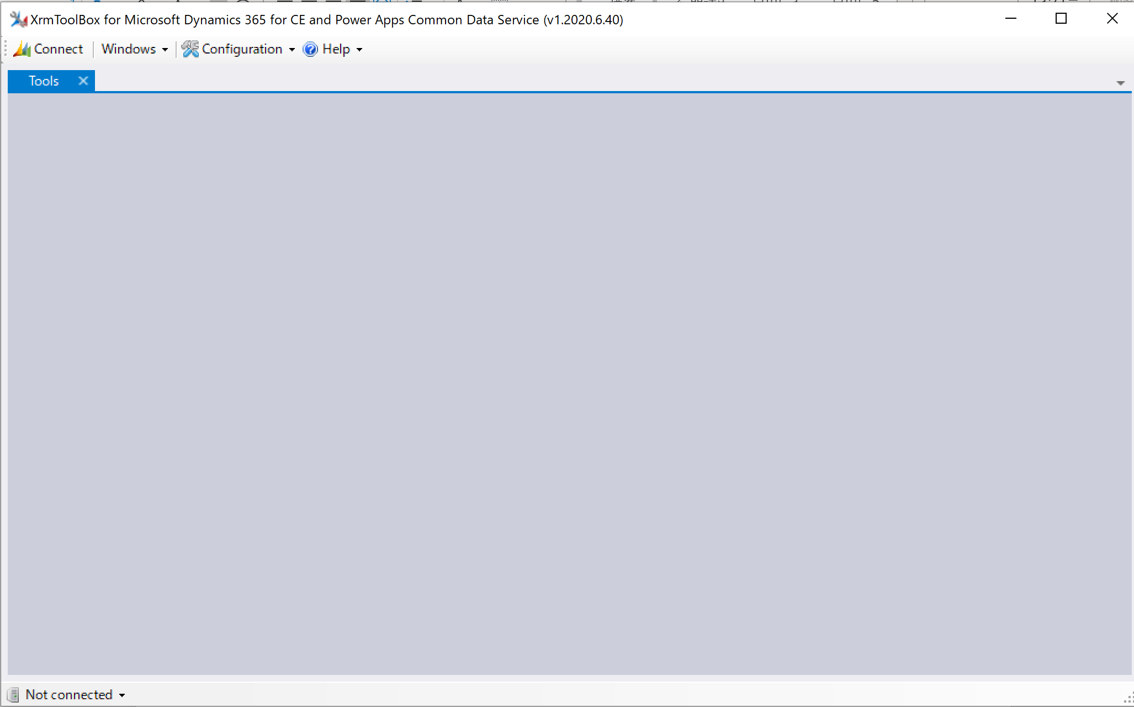
ここで、以下の「Tools」の部分をダブルクリックします。すると、
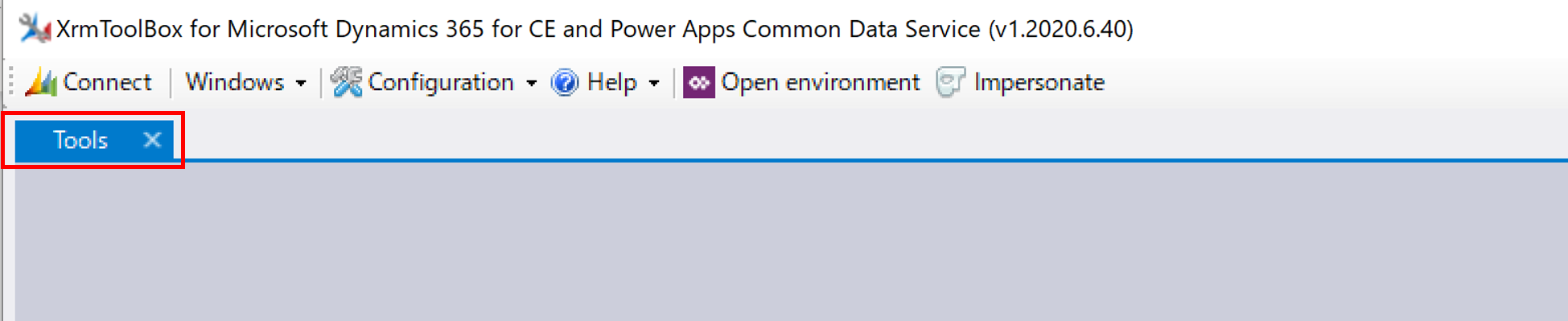
Toolsの一覧が表示されました。
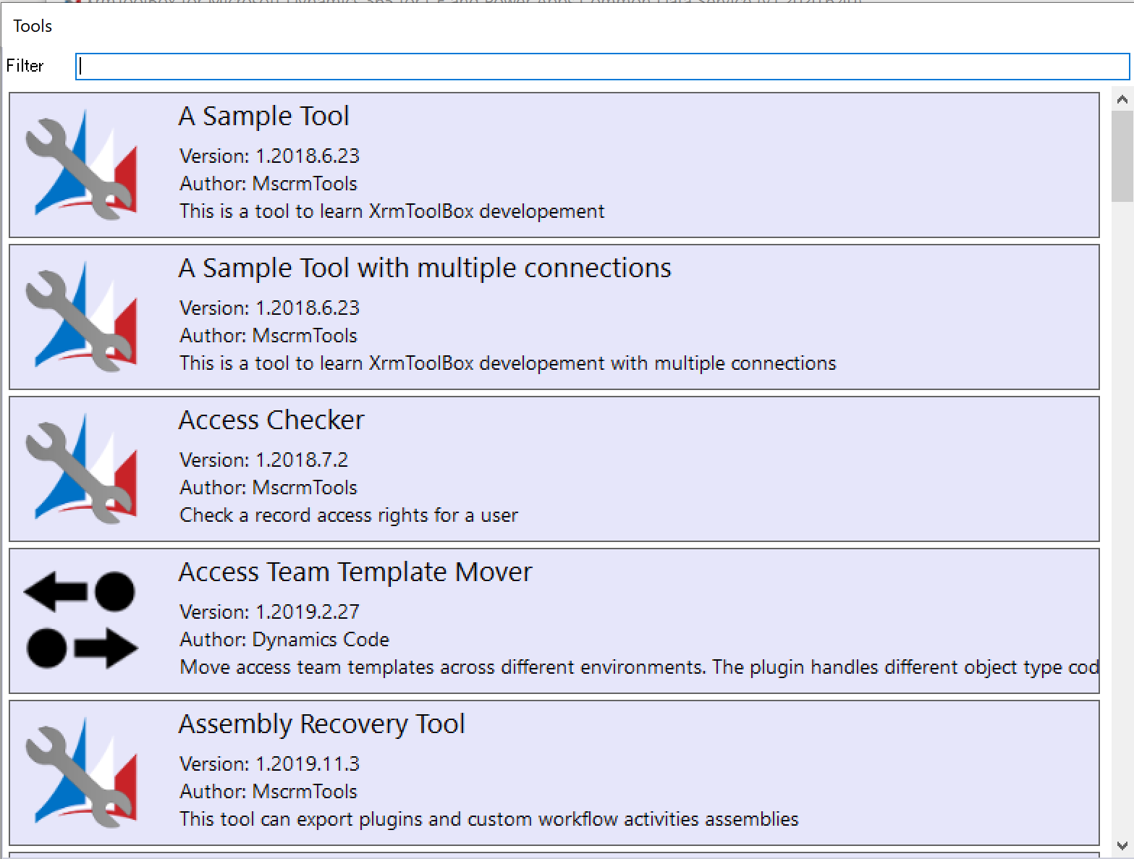
Filterで検索すると、Ribbon Workbenchがヒットしますので、クリックします。

Ribbon Workbenchのタブが出現します。タブ名をダブルクリックすると…
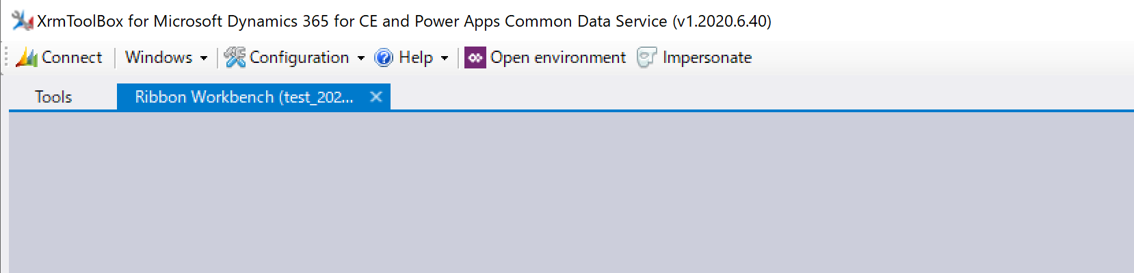
無事、Ribbon Workbenchが起動しました!
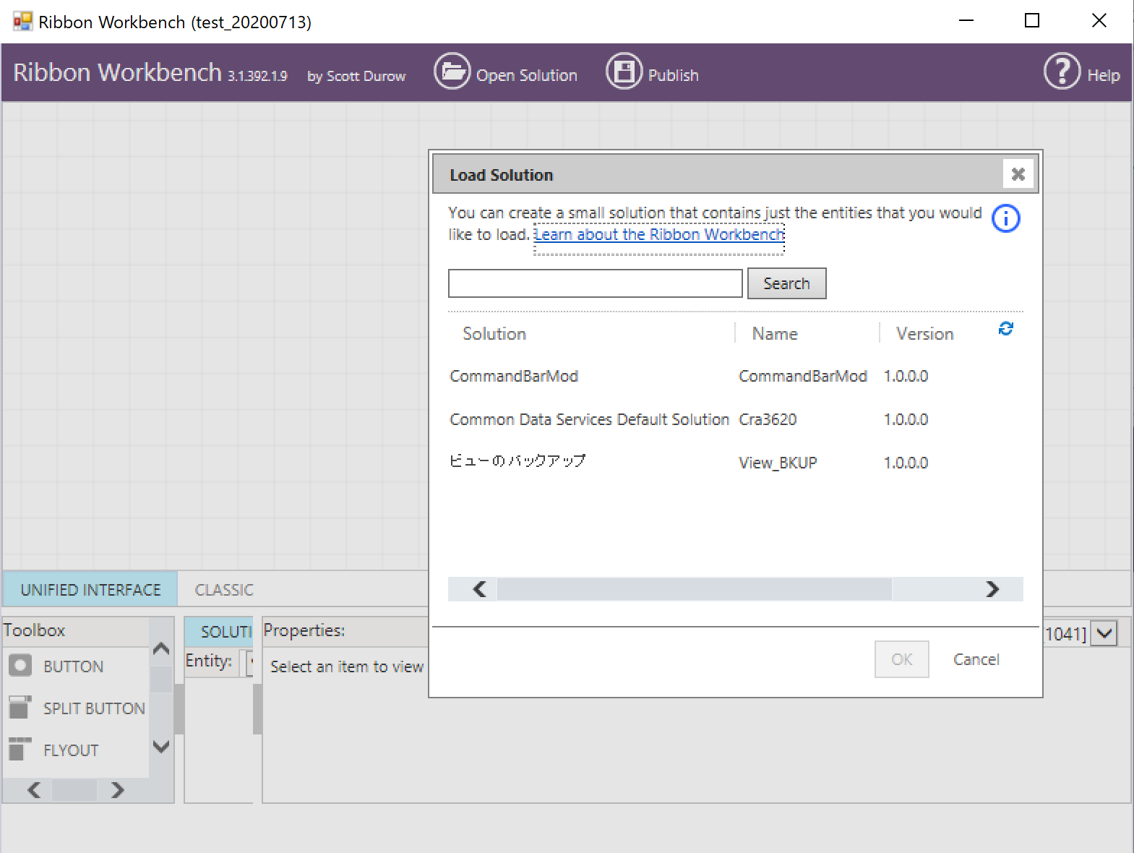
以上、私がはまってしまったRibbon Workbenchの罠(その1)でした。
今後も、初心者がはまりがちな罠、解決方法などをどんどん発信していきたいと思いますので、よろしくお願いします!
最後までお読みいただき、ありがとうございました。

